如何清理c盘除系统的一切文件 C盘除系统文件外的文件如何清除
更新时间:2024-06-28 17:56:06作者:yang
C盘是电脑中最重要的盘符之一,存储着操作系统和大量的系统文件,但随着时间的推移,C盘中可能会积累大量无用的文件,占用宝贵的存储空间。清理C盘除系统文件外的文件是一项必要的操作,可以帮助电脑提升运行速度和效率。下面将介绍如何清理C盘除系统文件外的文件,让电脑保持清爽和高效。
操作方法:
1.点击电脑桌面左下角的【开始菜单】图标。
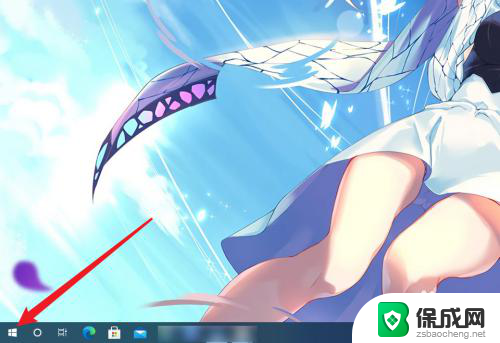
2.点击开始菜单中的【设置】选项。
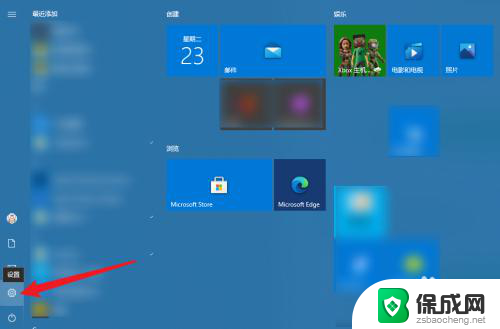
3.点击设置界面中的【更新和安全】选项。
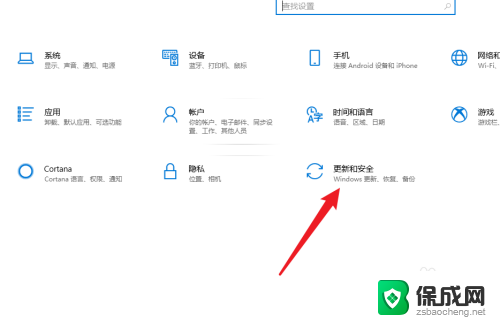
4.点击左侧菜单中的【恢复】选项。
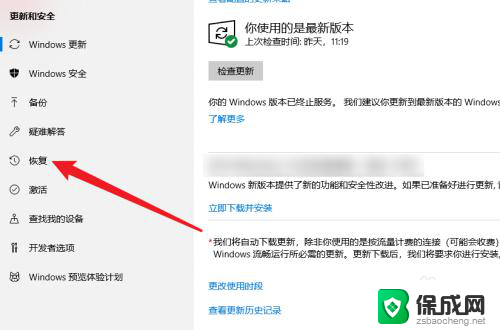
5.点击恢复下方的【开始】按钮。
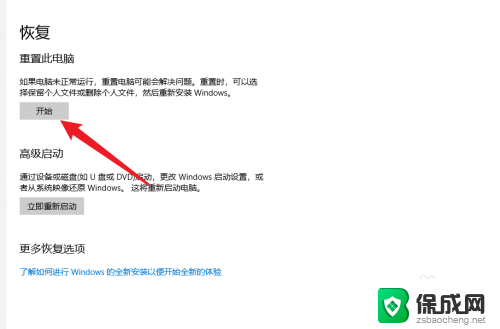
6.选择【删除所有内容】选项进行恢复即可删除除系统文件以外的文件。
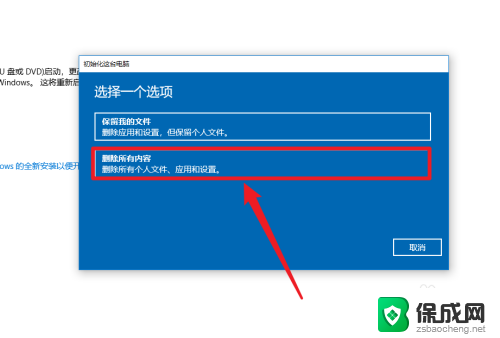
以上就是如何清理C盘除系统的一切文件的全部内容,还有不清楚的用户就可以参考一下小编的步骤进行操作,希望能够对大家有所帮助。
如何清理c盘除系统的一切文件 C盘除系统文件外的文件如何清除相关教程
-
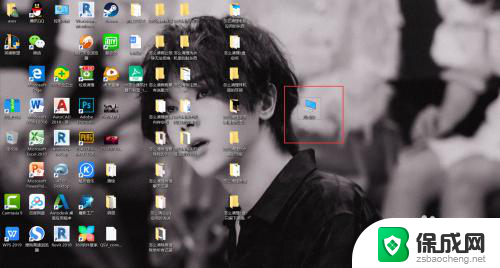 如何清空c盘只保留系统文件 怎样清理C盘只留下系统文件
如何清空c盘只保留系统文件 怎样清理C盘只留下系统文件2024-06-29
-
 c盘下的appdata文件可以删除吗 如何安全删除电脑系统文件AppData里的文件
c盘下的appdata文件可以删除吗 如何安全删除电脑系统文件AppData里的文件2024-07-05
-
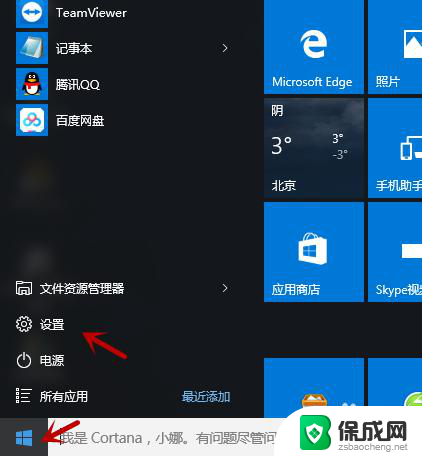 电脑临时文件在哪里删除 怎样清理电脑C盘临时文件
电脑临时文件在哪里删除 怎样清理电脑C盘临时文件2024-04-13
-
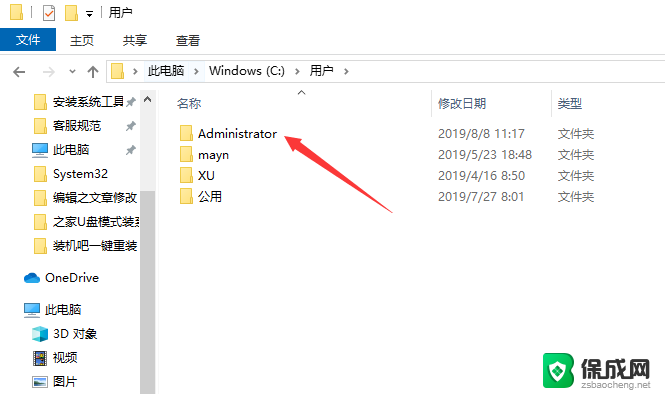 roaming文件夹里的文件可以删除吗 C盘Roaming文件可以删除吗
roaming文件夹里的文件可以删除吗 C盘Roaming文件可以删除吗2024-02-18
-
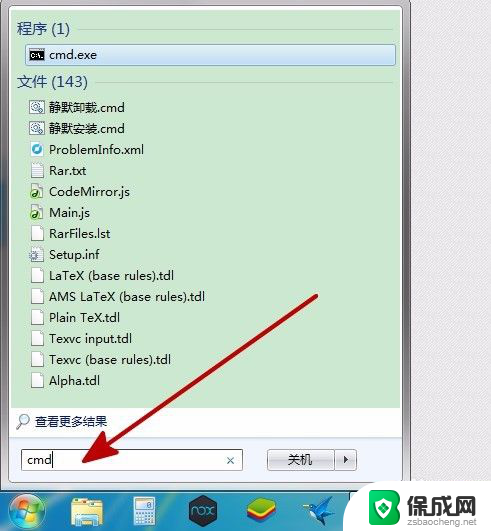 已经删除的文件如何彻底删除 电脑硬盘已删除文件怎么清除
已经删除的文件如何彻底删除 电脑硬盘已删除文件怎么清除2024-05-27
-
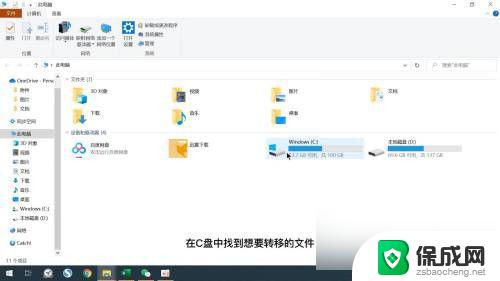 如何让c盘的东西转到d盘里 C盘文件夹移动到D盘步骤
如何让c盘的东西转到d盘里 C盘文件夹移动到D盘步骤2024-04-24
电脑教程推荐